3 einfache Bearbeitungen für lebendigere Blumenfotos

Dieser Artikel ist älter als 5 Jahre. Die Informationen darin könnten veraltet sein.
![]()
Wir arbeiten an seiner Aktualisierung. In der Zwischenzeit können Sie neuere Artikel lesen.
Strahlend und farbenfroh. So sehen professionelle Aufnahmen von Blumen aus. Aber auch Sie können solche Bilder erstellen – Sie müssen nur ein paar Basisbearbeitungen beherrschen. Wir zeigen Ihnen, um welche Bearbeitungen es sich handelt.
Jede Aufnahme von Blumen ist etwas anders. Die Grundbearbeitungen sind jedoch oftmals gleich. Von der Verbesserung der Belichtung und des Kontrastes über lebendigere Farben bis hin zur Schärfung der Aufnahme. Anfangen müssen Sie jedoch ein bisschen anders…
Wählen Sie das richtige Foto aus
Mit der richtigen Bildauswahl sparen Sie viel Zeit bei der Bildbearbeitung am Rechner. Uninteressante und kompositionsmäßig schlechte Aufnahmen sollten Sie sofort löschen, weil selbst die beste Bearbeitung nicht viel bringt. Arbeiten Sie nur mit Fotos, welche die grundlegenden Kompositionsregeln einhalten.
Sobald Sie ein Foto ausgewählt haben, sollten Sie darüber nachdenken, was Sie an diesem Bild verbessern möchten. Hierdurch beschleunigen Sie wiederum beträchtlich den Bearbeitungsprozess.
So habe ich das Bild bewertet:
- Die Belichtung ist nicht ideal. Das Foto muss aufgehellt werden und es fehlt ihr auch an Kontrast sowie Zeichnung.
- Mir gefällt nicht die Farbwiedergabe.
- Die Aufnahme müsste man auch schärfen.
Wenn Sie sich bewusst geworden sind, was Sie verbessern möchten, dann können Sie mit der Bearbeitung loslegen.
Belichtung und Kontrast
Mit der Bildbearbeitung sollte man immer erst im Modul Entwickeln in Zoner Studio beginnen. Konkret in der Sektion Belichtung. Hier werden Sie nämlich die grundlegenden Bearbeitungen durchführen.
Beginnen Sie zunächst mit dem Schieberegler Belichtung. Mit ihm hellen Sie das Foto auf oder dunkeln es ab. Je nachdem, was für das konkrete Bild benötigt wird.
In der Regel lohnt sich auch eine leichte Erhöhung des Kontrastes. Erhöhen Sie daher etwas den Wert.
Falls auf dem Foto überbelichtete Bereiche vorhanden sind, dann sollten Sie den Wert bei Lichter reduzieren.
Mit dem Schieberegler Schatten können Sie dann die Schatten aufhellen.
Bei Blumenaufnahmen lohnt es sich, die Zeichnung hervorzuheben. Hierbei hilft Ihnen der Schieberegler Klarheit, welcher den Kontrast an den Rändern erhöht. Hierdurch erzielt man eine höhere Dynamik in den Bildern.
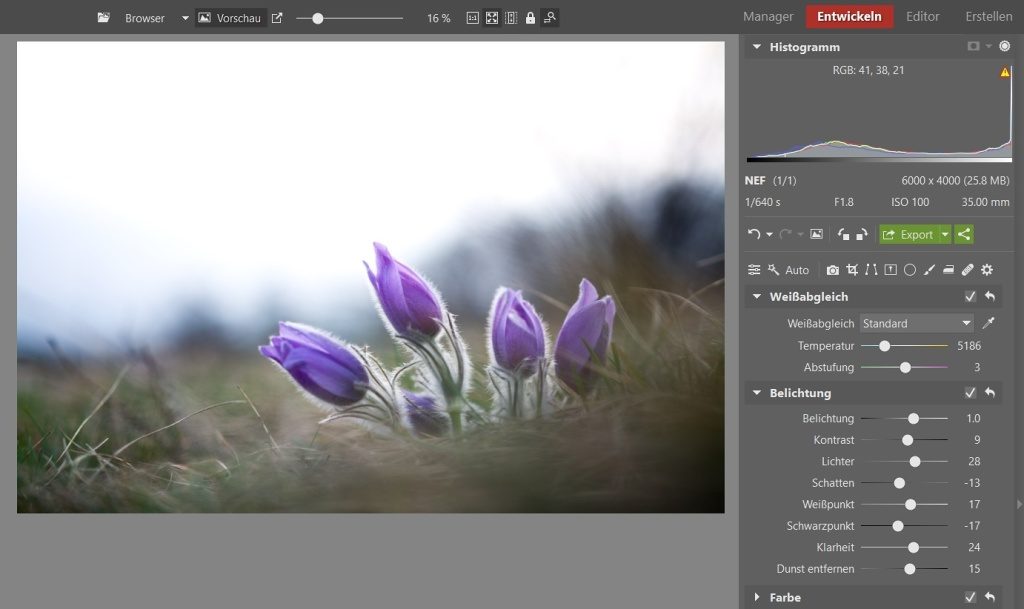
Wenn Sie die Exposition sowie den Kontrast noch weiter bearbeiten möchten, dann lohnt sich die Nutzung der Gradationskurve. Erstellen Sie dort eine S-förmige Kurve und erhöhen Sie hierdurch die Lichter und Schatten. Haben Sie aber keine Angst davor, mit den Kurven zu experimentieren.
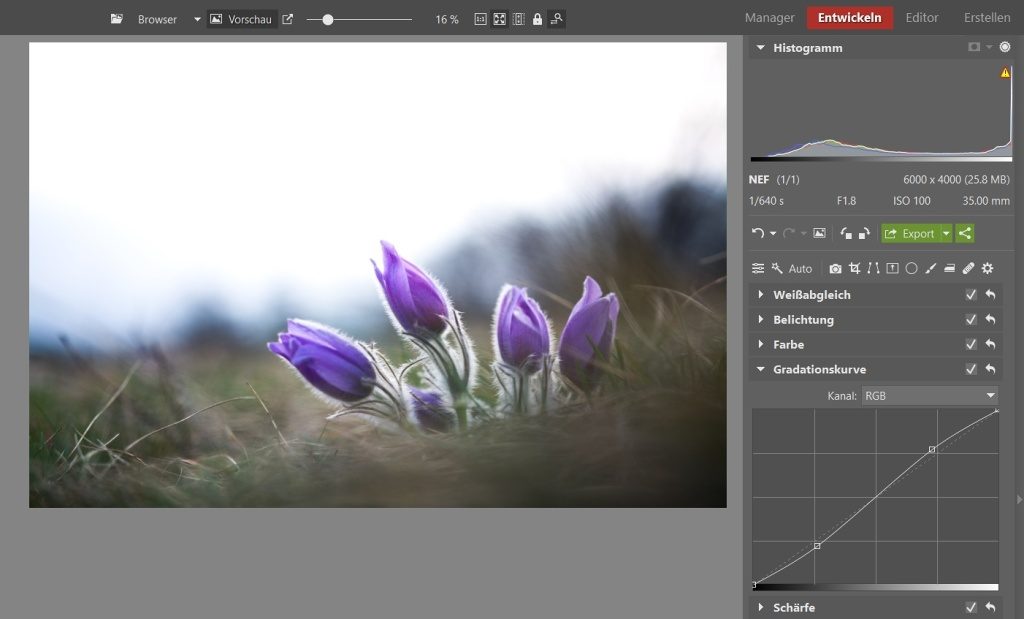
Farben
Professionelle Fotos von Blumen locken den Betrachter oftmals mit lebendigeren und gesättigteren Farben. Damit auch Ihre Fotos so aussehen, wechseln Sie jetzt zur Sektion Farbe. Konzentrieren Sie sich hierbei auf die Schieberegler Sättigung und Dynamik. Sie müssen nur deren Wert erhöhen und schon ist die Aufnahme ausdrucksstärker.
Achten Sie aber darauf, dass Sie nicht den Farbton der Blume ändern. Machen Sie also aus einer lilafarbenen Kuhschelle keine roten Kuhschellen oder aus einer lilafarbenen Orchidee, eine blaue Orchidee. Die Bearbeitung der Sättigung und Dynamik ist völlig ausreichend.
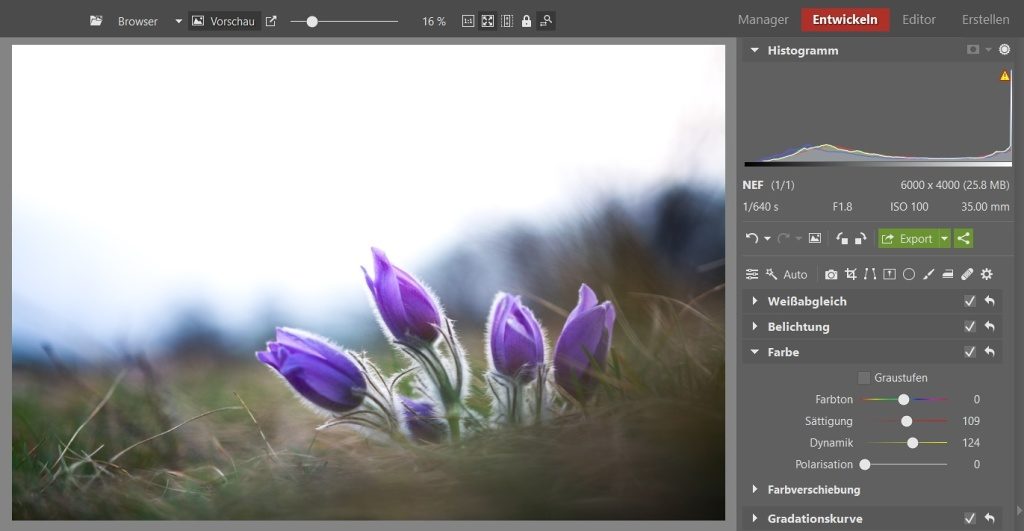
Foto schärfen
Bevor wir die Aufnahme exportieren, ist es ratsam, wenn wir sie auch noch schärfen. Hierbei werden uns die Schieberegler unter der Sektion Schärfe weiterhelfen. Vergrößern Sie das Foto auf das Verhältnis 1:1, um zu sehen, wie sich der Effekt auf das Bild auswirkt. Jetzt können Sie mit der Schärfestärke beginnen.
Achten Sie hierbei darauf, damit das Foto scharf genug ist. Übertreiben Sie es aber nicht, sonst haben Sie am Ende hässliche Artefakte im Bild. Behilflich hierbei ist auch die Schärfeschwelle. Sobald Sie fertig sind, müssen Sie nur noch auf die Schaltfläche Export klicken und das Bild abspeichern.
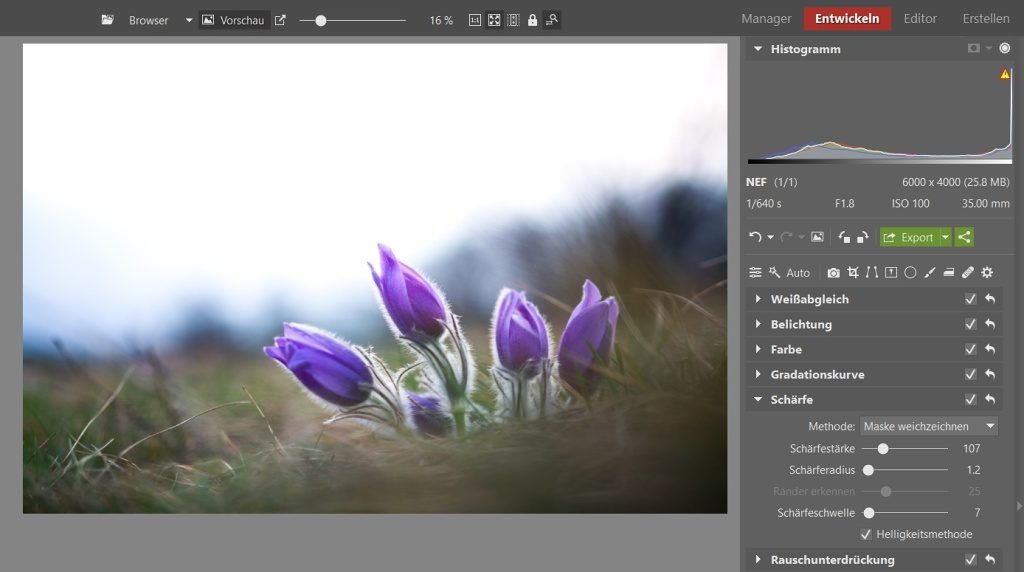


Vergleich des Fotos vor und nach der Bearbeitung. Das bearbeitete Bild ist gegenüber dem Originalbild heller, besitzt eine bessere Zeichnung und hat einen höheren Kontrast. Die Farbwiedergabe ist jetzt auch besser und fröhlicher. Ferner ist die Aufnahme schärfer.
Ein paar Klicks reichen schon aus, um die Mängel des Bildes zu beseitigen. Probieren Sie es selbst aus – laden Sie die 30-Tage Testversion von Zoner Studio gratis herunter und verschönern Sie Ihre Aufnahmen. Sie werden begeistert sein, wie einfach es ist.


Hier gibt es derzeit noch keine Kommentare.